تعطيل مقاطع الفيديو التشغيل التلقائي في المستعرض الخاص بك لحفظ عرض النطاق الترددي
لقد غطينا إدارة النطاق الترددي الخاص بك باستخدام ملفاتصال محدود ، ولكن هذا ليس سوى جزء من الحل عند استخدام الإنترنت الحديث اليوم. يمكن لمواقع الويب الشهيرة مثل Facebook و Twitter و Instagram المرور بخطة بيانات محدودة في دقائق. بالنسبة لي ، أشعر بالإحباط التام في بعض الأحيان عندما أستخدم هاتفي الذكي لمشاركة الإنترنت ، ثم أتصفح موقعًا على الويب لمشاهدة مقطع فيديو يتم تحميله تلقائيًا. لم تعد المتصفحات الحديثة لديها خيار "العمل دون اتصال" بعد الآن ؛ كان ذلك مفيدًا في أيام الاتصال الهاتفي. ولكن هناك بعض الأشياء التي يمكنك القيام بها لتقليل تأثير عرض النطاق الترددي على مقاطع الفيديو التي يتم تشغيلها تلقائيًا باستخدام خطة البيانات المحدودة الخاصة بك.
ومن الجدير بالذكر أيضًا أن التشغيل التلقائيمقاطع الفيديو الموجودة على مخططك الزمني مزعجة تمامًا لبعض الأشخاص. لذلك ، حتى إذا كان لديك نطاق ترددي احتياطي ، فقد ترغب في تعطيل إعدادات التشغيل التلقائي حيث يمكنك ذلك.
تعديل إعدادات التشغيل التلقائي للشبكة الاجتماعية
تعمل مواقع التواصل الاجتماعي مثل Facebook و Twitter و YouTube الآن على دفع مقاطع الفيديو التي يتم تحميلها تلقائيًا سواء أعجبك ذلك أم لا. إليك كيفية تعطيله أو تقليل تأثيره على بياناتك.
موقع التواصل الاجتماعي الفيسبوك: سجّل الدخول إلى حسابك وانتقل إلى الإعدادات> مقاطع الفيديو وضمن إعدادات الفيديو ، قم بإيقاف تشغيل Auto-Lay Videos ، واضبط جودة الفيديو على الوضع الافتراضي أو SD.

تغريد: سجّل الدخول إلى حسابك وانتقل إلى الإعدادات> انقر فوق الحساب> ضمن المحتوى ، قم بإلغاء تحديد التشغيل التلقائي للفيديو> انقر فوق حفظ التغييرات> أدخل كلمة المرور ثم انقر فوق حفظ التغييرات مرة أخرى.
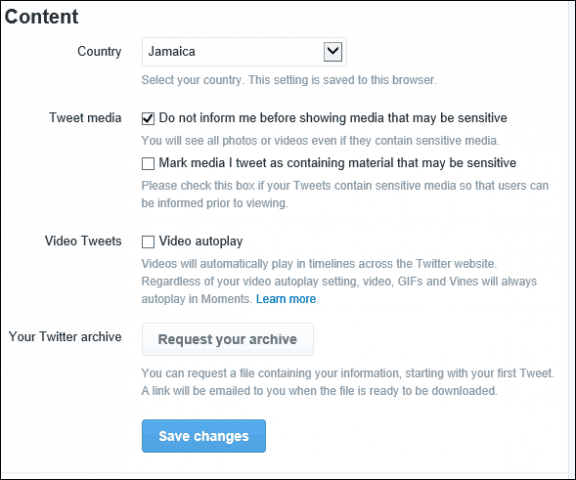
موقع YouTube: سجّل الدخول إلى حسابك وانتقل إلى الإعدادات> التشغيل وحدد لدي اتصال بطيء. لا تشغل أبدًا فيديو عالي الجودة وتأكد من النقر فوق حفظ.
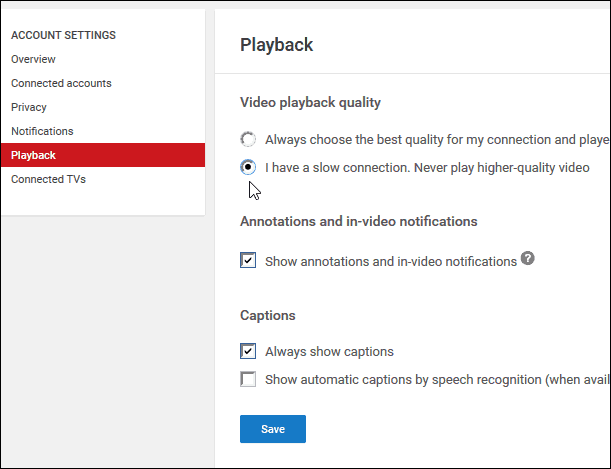
بالنسبة إلى مواقع الويب الأخرى ، إنه وضع صعب منذ ذلك الحينيحصل رمز هذه المواقع على تحديث مستمر. لذلك ، قد لا ينجح الحل اليوم بعد بضعة أشهر من الآن. ولكن ، إليك ما يمكنك القيام به لحظر مقاطع الفيديو التي يتم تشغيلها تلقائيًا في متصفحك لما ينجح وقت كتابة هذا التقرير.
ثعلب النار
في شريط العنوان ، اكتب: حول: التكوين (انقر فوق هفوة الضمان الباطلة إذا ظهرت). في حقل البحث ، اكتب تشغيل تلقائي، انقر بزر الماوس الأيمن فوق media.autoplay.enabled ثم انقر فوق تبديل. هذا هو!
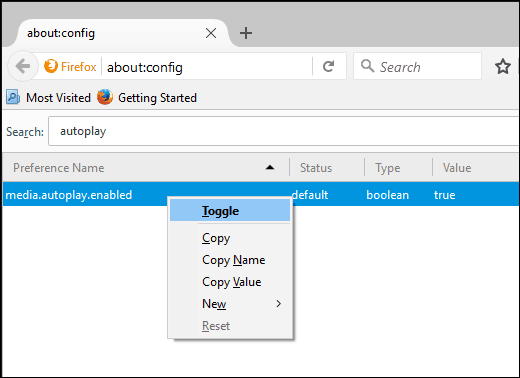
جوجل كروم
مطلوب المزيد من الجهد ، سوف تفعلتحتاج إلى تنزيل امتداد لتعطيل تشغيل مقاطع الفيديو تلقائيًا. أوصي بتعطيل HTML5 Autoplay الذي سيعطل كل من صوت وفيديو HTML5 تلقائيًا عند تحميل صفحة ويب.
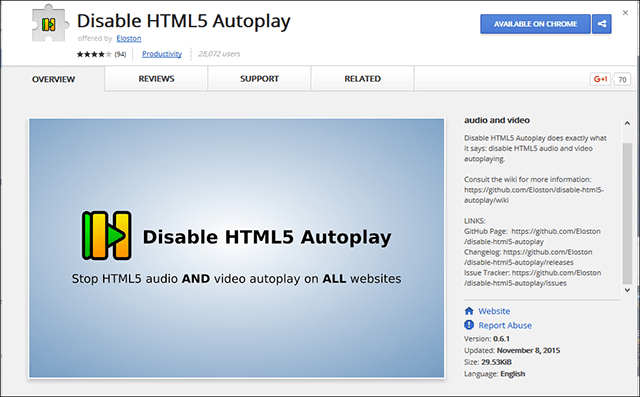
يجب أن أشير أيضًا إلى أن Adobe Flash قد بدألترى أيامه الأخيرة كجزء مهم من تجربتك على الويب ، ولكن لا تزال تستخدمه ملايين مواقع الويب لتقديم الفيديو ، راجع مقالتنا للحصول على إرشادات حول كيفية تعطيله.
ماذا عنك؟ هل أنت متصل بنطاق ترددي محدود وترى أن البايتات والبايتات تلتهم مقاطع الفيديو التي يتم تشغيلها تلقائيًا؟ اترك تعليقًا أدناه وشارك أي نصائح ربما فاتتنا.










اترك تعليقا